今天小编分享一下win10系统联想笔记本按声音按键没有反应问题的处理方法,在操作win10电脑的过程中常常不知道怎么去解决win10系统联想笔记本按声音按键没有反应的问题,有什么好的方法去处理win10系统联想笔记本按声音按键没有反应呢?今天本站小编教您怎么处理此问题,其实只需要1、首先打开联系官网的驱动下载页面,进入到页面后点击下方红色的“驱动下载”; 2、进入后点击下方的“自动获取主机编号”,因为每个型号和系列的电源管理都不一样的,所以要对应主机编号来下载电源管理就可以完美解决了。下面就由小编给你们具体详解win10系统联想笔记本按声音按键没有反应的图文步骤:
1、首先打开联系官网的驱动下载页面,进入到页面后点击下方红色的“驱动下载”;

2、进入后点击下方的“自动获取主机编号”,因为每个型号和系列的电源管理都不一样的,所以要对应主机编号来下载电源管理;
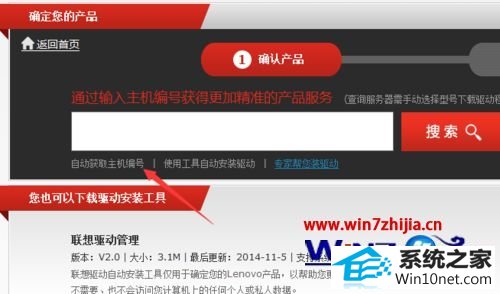
3、如果是第一次使用“自动获取主机编号”,那么久需要先安装一个小插件,这里可以放心,这个小插件不影响电脑也不会有毒。点击红色的“安装插件”这里会自动安装小插件;
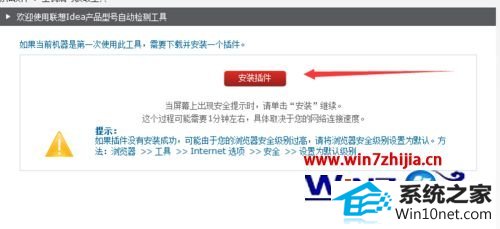
4、安装后回到主页再点击一次“自动获取主机编号”这里就会搜到笔记本的主机编号了,还有一个方法是翻到背面上方有一张白色的贴纸上方也有主机编号;
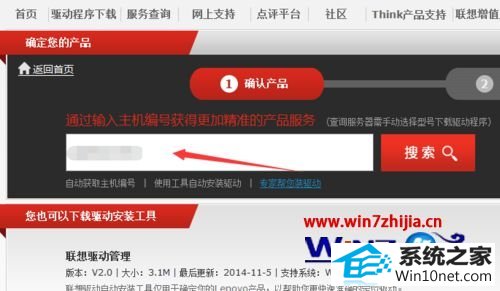
5、获取主机编号后点击后方的搜索,这里就会出现很多该型号的驱动,一直往下拉找到“电源管理”点击后方蓝色的“下载”下载电源管理;
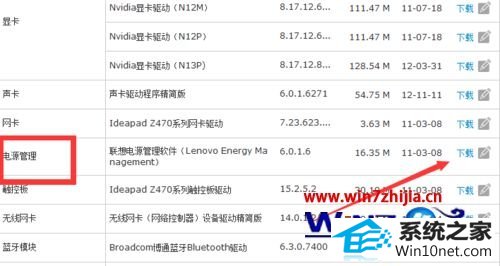
6、下载完毕后,点击打开进行安装“电源管理”,安装过程只需按照提示一直到安装完毕;

7、这里电源管理驱动就安装完毕,只要再次点击电脑上的按键就会显示出音量大小的图标和可以控制声音的大小了。
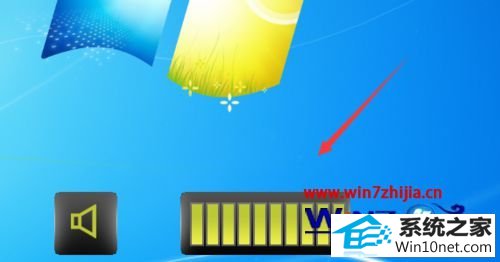
通过上面的方法就可以解决联想笔记本win10系统按声音按键没有反应的问题了,有碰到这样问题的用户可以参照上面的方法步骤进行操作吧,希望能够帮助到大家。